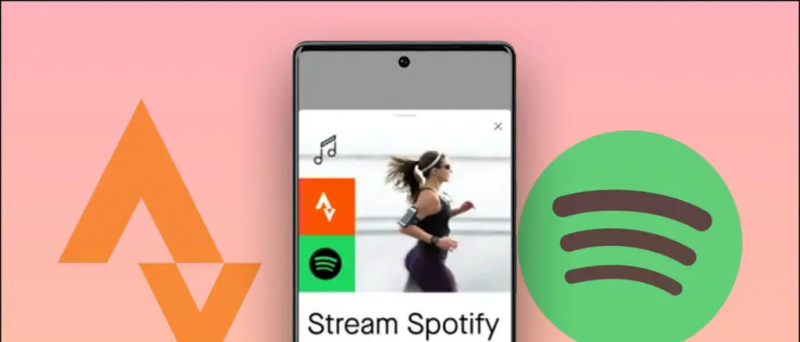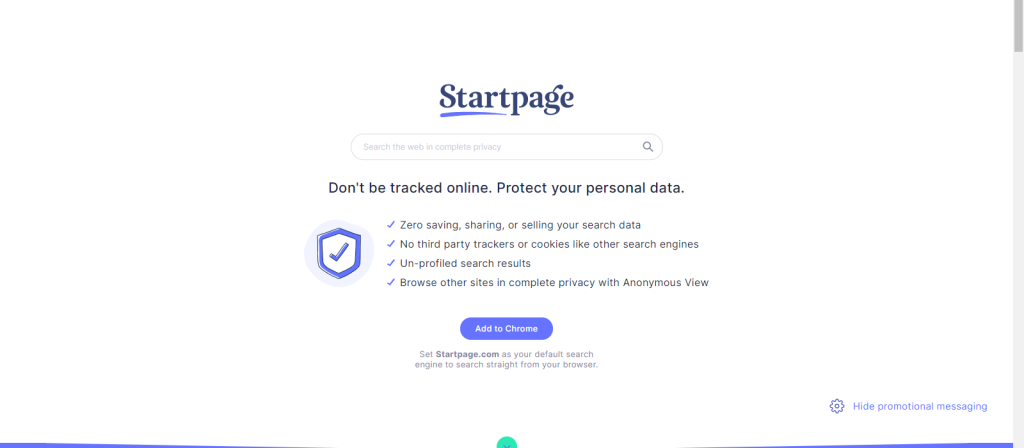Vivo NEX เป็นสมาร์ทโฟนที่ยอดเยี่ยมและปฏิวัติวงการด้วยจอแสดงผลขนาด 6.6 นิ้ว กล้องหน้าและเทคโนโลยีการหล่อเสียงหน้าจอก็ไม่ใช่คุณสมบัติธรรมดา แต่มีอะไรให้สำรวจอีกมากมายเกี่ยวกับสมาร์ทโฟนนี้ดังนั้นเราจึงแสดงรายการคุณลักษณะที่ซ่อนอยู่ 15 ประการของ Vivo NEX ซึ่งจะทำให้สมาร์ทโฟนดีขึ้นในรูปแบบต่างๆ
ท่าทางการนำทาง

คุณสามารถเปิดใช้งานท่าทางการนำทางด้วยการปัดในไฟล์ ฉันอาศัยอยู่ Nex เช่นเดียวกับ iPhone X ไปที่การตั้งค่า> การนำทางระบบ> เลือกท่าทางการนำทางเพื่อเปิดใช้งาน คุณสามารถเปลี่ยนด้านของท่าทางย้อนกลับไปทางขวาหรือซ้าย คุณยังสามารถเปลี่ยนลักษณะท่าทางการนำทางได้ในเมนูการตั้งค่าการนำทางระบบ
โหมดเกม

โหมดเกมเป็นแบบอธิบายตัวเองมันช่วยเพิ่มประสิทธิภาพของเกมของคุณโดยการฆ่ากิจกรรมพื้นหลังที่มีประโยชน์น้อยลง ในการเปิดใช้งานให้เปิดแผงควบคุมโดยการปัดขึ้นจากขอบปุ่มของหน้าจอแล้วแตะที่สลับโหมดเกมเพื่อเปิด
คำพูดโหมดเกมทำให้แบตเตอรี่หมดเร็วดังนั้นอย่าลืมปิดหลังจากเล่นเกม
ความเร็วเครือข่าย

คุณสามารถตรวจสอบความเร็วของเครือข่ายของคุณได้จากการแจ้งเตือนที่อยู่ด้านบน โดยค่าเริ่มต้นคุณสมบัตินี้ถูกปิดใช้งานหากต้องการเปิดใช้งานให้ไปที่การตั้งค่า> แถบระบบและการแจ้งเตือนและเปิดใช้งานตัวเลือกความเร็วเครือข่าย ซึ่งจะแสดงความเร็วเครือข่ายปัจจุบันบนแถบการแจ้งเตือน
วิธีตั้งค่าเสียงแจ้งเตือนต่างๆ สำหรับแอพต่างๆ
เปอร์เซ็นต์แบตเตอรี่
หากต้องการเปิดใช้งานข้อความเปอร์เซ็นต์แบตเตอรี่บนแถบการแจ้งเตือนให้ไปที่การตั้งค่า> แถบสถานะและการแจ้งเตือน> แตะตัวเลือกเปอร์เซ็นต์แบตเตอรี่ คุณสามารถเลือกระหว่างตัวเลือกว่าจะแสดงข้อความภายในไอคอนแบตเตอรี่หรือภายนอกไอคอนแบตเตอรี่
การป้องกันดวงตา

การป้องกันดวงตาเพิ่มฟิลเตอร์สีให้กับจอแสดงผลซึ่งทำให้ข้อความบนหน้าจออ่านง่ายในสภาพแสงน้อยโดยไม่ทำร้ายดวงตา ในการเปิดใช้งานให้ไปที่การตั้งค่า> การแสดงผลและความสว่าง> การป้องกันดวงตา คุณยังสามารถตั้งเวลาเปิดและปิดการป้องกันดวงตาโดยอัตโนมัติได้ที่นี่
อัตราส่วนการแสดงแอพ
แอพบางตัวไม่ได้รับการปรับให้เหมาะกับประเภทการแสดงผลของ Vivo NEX และจะแสดงพื้นที่ว่างในอินเทอร์เฟซผู้ใช้ของแอพ ในการเพิ่มประสิทธิภาพแอปสำหรับการแสดงผลนี้เพียงแค่เปิดแอปแล้วคุณจะเห็นแบนเนอร์แนวนอนด้านล่างอินเทอร์เฟซผู้ใช้ของแอป แตะแบนเนอร์จากนั้นแตะตกลงแอปจะรีสตาร์ทในมุมมองแบบเต็ม
ปลุกการแจ้งเตือนหน้าจอ
หากต้องการปลุกสมาร์ทโฟนของคุณทุกครั้งการแจ้งเตือนจะมาถึงโทรศัพท์ของคุณคุณสามารถเปิดใช้งานตัวเลือกนี้ได้ ไปที่การตั้งค่า> แถบสถานะและการแจ้งเตือน> เปิดใช้งานตัวเลือกการเตือนหน้าจอปลุกที่นั่น ตัวเลือกนี้ใช้แบตเตอรี่มากกว่าปกติดังนั้นให้ปิดใช้งานตัวเลือกนี้หากโทรศัพท์ของคุณมีแบตเตอรี่เหลือน้อย
เสียงป็อปอัพของกล้อง
กล้องที่ป๊อปอัพบน Vivo Nex ดูเท่ห์คุณสามารถทำให้เย็นกว่าเดิมได้ด้วยการเพิ่มเสียงลงไป ไปที่การตั้งค่า> เสียงและการสั่นสะเทือน> เสียงป็อปอัพของกล้อง> เลือกหนึ่งในสามตัวเลือกที่มี
แสดงอยู่เสมอ
การแสดงผลเสมอดีที่สุดสำหรับสมาร์ทโฟนที่มีจอแสดงผล Super AMOLED เช่นเดียวกับ Vivo Nex ซึ่งจะแสดงเวลาและข้อมูลเพิ่มเติมเมื่อหน้าจอไม่ติดสว่าง หากต้องการเปิดใช้งานให้ไปที่การตั้งค่า> หน้าจอล็อกหน้าจอหลักและวอลเปเปอร์> แตะที่ตัวเลือกการแสดงผลเสมอและเปิดใช้งาน
โหมดประหยัดพลังงานสุด ๆ
คุณสมบัตินี้จะช่วยคุณประหยัดในสภาวะวิกฤตเมื่อคุณมีแบตเตอรี่เหลือน้อยมากในสมาร์ทโฟนของคุณ คุณสมบัตินี้ จำกัด คุณสมบัติของสมาร์ทโฟนและประหยัดแบตเตอรี่ให้สูงสุด คุณลักษณะนี้จะปิดทุกแอปที่ทำงานอยู่เบื้องหลังดังนั้นให้บันทึกทุกสิ่งที่คุณกำลังดำเนินการก่อนที่จะเปิดใช้งานคุณสมบัตินี้
ทำความสะอาดพื้นที่จัดเก็บ
Vivo Nex มาพร้อมกับคุณสมบัติการล้างแคชซึ่งซ่อนอยู่ในการตั้งค่า การล้างแคชจะทำให้สมาร์ทโฟนของคุณเร็วขึ้นเล็กน้อยไปที่การตั้งค่า> RAM และพื้นที่จัดเก็บ> ล้างพื้นที่เก็บข้อมูล ที่นี่คุณจะพบตัวเลือกการทำความสะอาดแคชและที่เก็บข้อมูลทั้งหมด
สัมผัสง่าย
เราทราบดีว่าท่าทางการนำทางนั้นไม่เหมาะสำหรับทุกคนและสิ่งเหล่านี้ก็ค่อนข้างสับสนเช่นกัน ดังนั้น Vivo จึงได้เพิ่มตัวเลือกการนำทางอื่นที่เรียกว่า Easy touch เพื่อเปิดใช้งานคุณสมบัตินี้ไปที่การตั้งค่า> การตั้งค่าเพิ่มเติม> Easy Touch สิ่งนี้จะใช้ได้แม้กระทั่งกับปุ่มนำทางหรือท่าทางสัมผัส
เสริมความงามให้กับแฮงเอาท์วิดีโอ
คุณลักษณะนี้อธิบายได้ด้วยตนเองและคุณสามารถเปิดใช้งานคุณสมบัตินี้ได้โดยไปที่การตั้งค่า> การตั้งค่าเพิ่มเติม> ความงามของใบหน้าสำหรับแฮงเอาท์วิดีโอ คุณสามารถอนุญาตได้ในแอพที่คุณต้องการแอพนี้จะแสดงรายการแอพแฮงเอาท์วิดีโอที่รองรับทั้งหมดเพื่อให้คุณสามารถเลือกแอพที่คุณต้องการใช้ฟิลเตอร์ความงามได้
การแจ้งเตือนไฟฉาย
หากคุณมีนิสัยชอบวางสมาร์ทโฟนคว่ำบนโต๊ะและพลาดการแจ้งเตือนเล็กน้อยเมื่อมาถึง จากนั้นเปิดใช้งานการแจ้งเตือนไฟฉายซึ่งจะทำให้ไฟฉายสว่างขึ้นเมื่อมีการแจ้งเตือนมาถึง หากต้องการเปิดใช้งานให้ไปที่การตั้งค่า> การตั้งค่าเพิ่มเติม> การแจ้งเตือนไฟฉาย
ลุกขึ้นรับเสียงปลุก
แอพโคลน
App cloner ทำซ้ำแอพในสมาร์ทโฟนของคุณเพื่อให้คุณสามารถใช้สองบัญชีในแอพเดียวกันบนโทรศัพท์เครื่องเดียวกัน ไปที่การตั้งค่า> แอปโคลน> สลับการสลับแอปที่คุณต้องการโคลน สิ่งนี้จะสร้างแอพอื่นบนหน้าจอหลักดังนั้นคุณจะแยกความแตกต่างระหว่างแอพดั้งเดิมกับแอพโคลน
สรุป
มีมากกว่ารายการที่ให้ไว้ที่นี่คุณสามารถสำรวจได้ในเมนูการตั้งค่าและหากคุณพบรายการเหล่านี้โปรดแจ้งให้เราทราบเพื่อให้เราสามารถเพิ่มเข้าไปในรายการของเราได้ สำหรับคำแนะนำและเคล็ดลับเพิ่มเติมโปรดติดตามหน้าโซเชียลมีเดียของเราและสมัครรับข้อมูลช่อง YouTube ของเรา
ความคิดเห็นบน Facebook